
Windows Windows 10: n kokoonpano, periaatteessa, kuten mikä tahansa muu käyttöjärjestelmä on eräänlainen järjestelmän ohjelmistokokoonpano - sen sovellukset, asetukset, jotka on oletusarvoisesti käytössä. Näin ollen, että kokoonpanomäärän tunteminen voidaan helposti puhua tuotteesta, sen ongelmista, asetuksen ja vastaavien tuntemuksista. Siksi, joskus tarve selvittää vaaleat numerot
Näytä asennusnumero Windows 10: ssä
On olemassa monia erilaisia ohjelmistotuotteita, joiden avulla voit oppia käyttöjärjestelmän kokoonpanosta. Myös vastaavia tietoja voidaan saada ja käyttää standardien Windows-työkaluja 10. Harkitse niistä suosituimpia.Tapa 1: AIDA64
AIDA64 on voimakas, mutta maksullinen työkalu, jonka kanssa voit selvittää kaiken järjestelmästäsi. Jos haluat tarkastella kokoonpanoa käyttäjältä, tarvitse asentaa ohjelma ja valitse päävalikosta käyttöjärjestelmän kohde. Asennusnumero näkyy "OS-version" sarakkeessa ensimmäisen numeron jälkeen, jotka osoittavat käyttöjärjestelmän version.

Tapa 2: Siw
SIW-apuohjelma, joka voidaan ladata viralliselta verkkosivustolta, on samanlainen toiminnallisuus. Jos sinulla on huomaamaton rajapinta kuin AIDA64, SIW voit myös tarkastella kaikkia tarvittavia tietoja henkilökohtaisesta tietokoneesta, mukaan lukien kokoonpanoluku. Jotta voit tehdä tämän, sinun on asennettava ja avattava SIW ja sitten oikealla olevan sovelluksen päävalikossa painamalla "Käyttöjärjestelmä" -näppäintä.
Lataa SIW-ohjelma
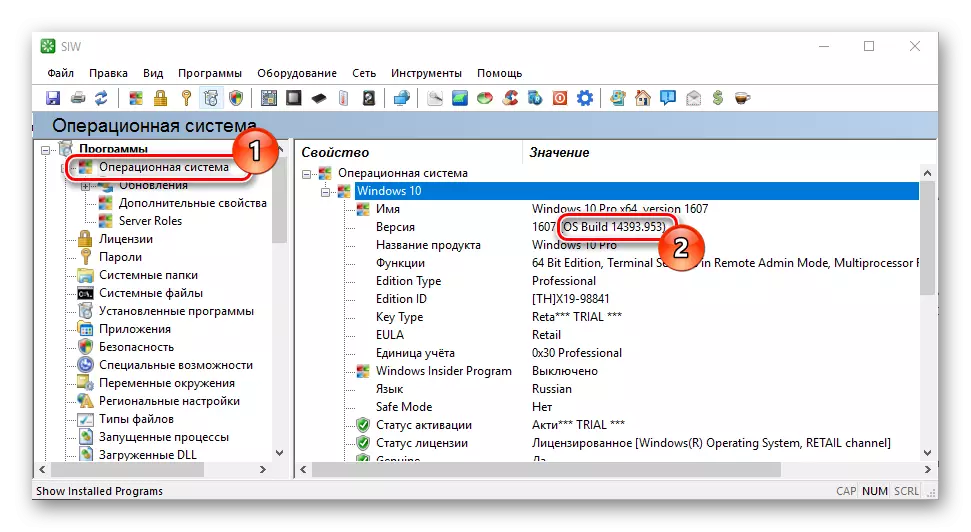
Tapa 3: PC Wizard
Jos et pidä ensimmäistä ensimmäistä ohjelmaa, niin ohjattu tietokone on mahdollista - tämä on juuri sitä mitä tarvitset. Tämä pieni sovellus antaa sinulle täydelliset tiedot järjestelmästä. Aivan kuten Aida64 ja SIW, PC Wizard on maksullinen lisenssi, jolla on kyky käyttää tuotteen demoversiota. Tärkeimmät edut sisältävät levityksen kompakti muotoilu ja toimivuus.
Lataa PC Wizard -ohjelma
Jos haluat tarkastella järjestelmän kokoonpanotietoa PC-ohjatun toiminnon avulla, toimi seuraavasti.
- Avaa ohjelma.
- Siirry kohtaan "Konfigurointi" ja valitse "Käyttöjärjestelmä".

Tapa 4: Järjestelmäparametrit
Tietoja Windowsin numero 10 Voit selvittää ja tutustua järjestelmän parametreihin. Tämä menetelmä eroaa edellisistä, koska se ei vaadi lisäohjelmistoa lisäohjelmiston asentamiseen.
- Siirtyminen "Käynnistä" -> "Parametrit" tai paina "Win + I" -näppäimiä.
- Napsauta järjestelmää.
- Seuraava "järjestelmässä".
- Tarkastele kokoonpanoa.



Menetelmä 5: Joukkueen ikkuna
Toinen yksinkertainen säännöllinen tapa, joka ei vaadi lisäohjelmiston asennusta. Tällöin selvittää kokoonpanomäärä, riittää suorittamaan komentoja.
- Napsauta "Käynnistä" -> "Suorita" tai "Win + R".
- Anna Winover-komento ja napsauta OK.
- Lue kokoonpanotiedot.

Seuraavassa on yksinkertaisia tapoja vain muutamassa minuutissa oppia kaikki tarvittavat tiedot käyttöjärjestelmän kokoonpanosta. Se ei todellakaan ole vaikeaa ja jokaiselle käyttäjälle.
